Lỗi phông chữ laptop và cách sửa cho từng trường hợp
Lỗi phông chữ laptop và cách sửa chữa như thế nào để không làm ảnh hưởng đến hiệu quả sử dụng là mối quan tâm của rất nhiều người. Hiểu được điều đó, bài viết sẽ chia sẻ một số cách xử lý đơn giản sau đây. Hãy xem HCare chia sẻ nhé.

Một số loại phông chữ phổ biến thường sử dụng
Trước khi tìm hiểu lỗi phông chữ laptop và cách sửa thì chúng ta cùng điểm qua một số loại phông thường dùng. Như vậy, tùy theo nhu cầu mà bạn có thể tải về để sử dụng.
Phông chữ tiếng Việt
Unicode là bộ phông chữ tiếng Việt được sử dụng rất rộng rãi. Nó hỗ trợ cho việc soạn thảo văn bản thông qua Unikey vô cùng dễ dàng. Trong bộ phông này có nhiều loại khác nhau như TCVN3, VNI, Việt hóa,... Vậy nên, để gõ được chữ chính xác có dấu rõ ràng thì hãy cài đặt bộ gõ tương và phông chữ tương xứng nhé.
Phông chữ thư pháp
Đây là bộ phông dành cho những người làm sáng tạo trên con chữ. Những đường nét phá cách mang đến sự độc đáo cho tác phẩm nghệ thuật. Bộ phông này có tên là True Type. Nó tương thích với bộ gõ tiếng Việt trên máy tính nên được sử dụng rộng rãi.
Phông chữ cho người làm thiết kế
Hiện nay, nhu cầu tạo các loại ấn phẩm truyền thông ngày càng tăng. Bên cạnh bố cục, hình ảnh thì chữ viết cũng là yếu tố giúp thu hút người xem. Để có được những dòng slogan ấn tượng thì cần phông chữ phù hợp. Bạn chỉ cần tìm kiếm trên Google sẽ có rất nhiều phông thích hợp cho việc thiết kế.
Một số lỗi phông chữ laptop và cách sửa
Rất nhiều lỗi phông chữ xuất hiện khiến việc sử dụng trở nên bất tiện. Dưới đây là cách khắc phục tương ứng cho từng trường hợp.
Laptop bị thiếu phông chữ
Đây là một trong những trường hợp rất thường gặp. Khi thiếu phông chữ, bạn khó có thể thực hiện soạn thảo văn bản hay thậm chí là chèn chữ vào ảnh như ý. Điều này khiến cho công việc bị ảnh hưởng nghiêm trọng.
Để khắc phục trường hợp này thì bạn cần phải kiểm tra xem bộ gõ và bộ font đã phù hợp hay chưa. Bên cạnh đó, bạn cần cài thêm font chữ tiếng việt vào máy. Như vậy, việc sử dụng font chữ sẽ trở nên đa dạng hơn. Sau khi tải về nhớ giải nén file rồi mới sử dụng nhé.
Lỗi phông chữ do trình duyệt máy tính
Lỗi phông chữ laptop và cách sửa khi trình duyệt máy tính có vấn đề phức tạp hơn một chút. Chính vì thế, bạn cần tìm hiểu kỹ càng trước khi thực hiện nhé. Sau đây là cách thực hiện theo từng trình duyệt.
Xem thêm: Lỗi proxy trên laptop và cách sửa đơn giản không phải ai cũng biết
Đối với trình duyệt Chrome
Nếu máy tính của bạn đang sử dụng trình duyệt này thì cần thực hiện các bước như sau:
-
Bước 1: Chọn trình đơn Chrome trên thanh công cụ và đi vào mục cài đặt
-
Bước 2: Chọn cài đặt nâng cao và vào mục tùy chỉnh phông chữ
-
Bước 3: Chọn phông chữ theo ý muốn và nhấn nút lưu lại
-
Bước 4: Khởi động lại trình duyệt và thao tác gõ chữ để kiểm tra
Đối với trình duyệt Firefox
Hiện nay, rất nhiều người dùng vẫn sử dụng trình duyệt Firefox. Vậy lỗi phông chữ
laptop và cách sửa như thế nào? Tham khảo ngay các bước sau đây:
-
Bước 1: Trên thanh menu bar chọn Công cụ
-
Bước 2: Nhấn vào tùy chọn - quản lý nội dung - chọn font chữ thường dùng là Time New Roman - Nhấn chọn OK
-
Bước 3: Khởi động lại trình duyệt và thử gõ chữ để kiểm tra
Đối với trình duyệt Internet Exployer
Với những ai sử dụng trình duyệt Internet Exployer thì cần thực hiện theo các bước sau đây:
-
Bước 1: Vào thanh công cụ của Internet Exployer
-
Bước 2: Chọn mục Tool - Nhấn chọn Internet Opitions
-
Bước 3: Chọn Assecsibility
-
Bước 4: Nhấn vào Ignore font style specifield on Web pages và chọn OK
Khắc phục lỗi phông chữ trên giao diện và trình duyệt
Nếu việc xử lý trên trình duyệt không hiệu quả thì bạn cần phải khắc phục cả trên giao diện. Các bước thực hiện như sau:
-
Bước 1: Nhấn đồng thời tổ hợp Windows + R. Chọn Regedit - Nhấn Enter
-
Bước 2: Ở hộp thoại Regedit, chọn chuột vào đường dẫn HKEY_LOCAL_MACHINE/ SOFTWARE/ Microsoft/ Windowns NT/ CurentVersion/ Fonts
-
Bước 3: Tìm phông Tahoma - Nhấn chọn Modify. Nếu nó không phải là Tahoma.ttf thì nên đổi lại có chính xác.
-
Bước 4: Xóa các file trong phần Regedit với 2 đường dẫn
-
KEY_LOCAL_MACHINE\SOFTWARE\Microsoft\Windows NT\CurrentVersion\FontMapper\FamilyDefaults
-
HKEY_LOCAL_MACHINE\SOFTWARE\Microsoft\Windows NT\CurrentVersion\FontSubstitutes
-
Bước 5: Vào control pannel - Chọn quản lý phông chữ - Chọn setting và nhấn chuột vào Restore Default font setting
Xem thêm: Cách xử lý lỗi không tắt được máy tính chuẩn nhất
Sửa lỗi phông chữ bằng file .reg
Sau khi áp dụng những cách trên nhưng phông chữ vẫn bị lỗi, bạn có thể áp dụng thêm cách sử dụng file .reg.
-
Đầu tiên, bạn cần tải file có đuôi .reg về máy tính
-
Mở file và nhấn chọn Ok.
-
Khởi động lại máy và kiểm tra bằng cách gõ chữ để xem xét.
Xem nhiều nhất
Điện thoại bị nổi quảng cáo liên tục nên khắc phục thế nào
681,762 lượt xem3 cách sửa file PDF bạn không thể bỏ qua - Siêu dễ
463,806 lượt xemMẹo khắc phục điện thoại bị tắt nguồn mở không lên ngay tại nhà
244,370 lượt xemCách xoá đăng lại trên TikTok (và tại sao bạn nên làm như vậy)
220,234 lượt xemLý giải vì sao màn hình cảm ứng bị liệt một phần và cách khắc phục
199,430 lượt xem






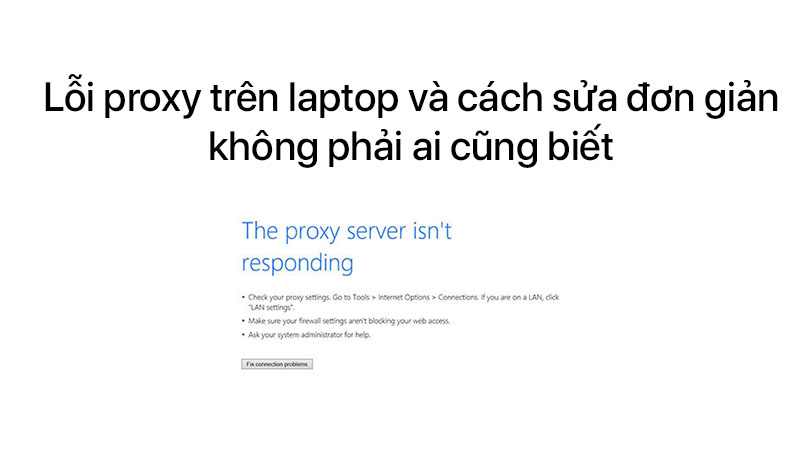






Thảo luận
Chưa có thảo luận nào về Bài viết Lỗi phông chữ laptop và cách sửa cho từng trường hợp